உங்கள் Android சாதனத்தில் நீங்கள் செய்யக்கூடிய சிறந்த வாட்ஸ்அப் தந்திரங்கள் (09.15.25)
வாட்ஸ்அப் இன்று மிகவும் பிரபலமான உடனடி செய்தி பயன்பாடுகளில் ஒன்றாகும். நீங்கள் அதை அனுபவித்து வருவதாலும், அதை எவ்வாறு சிறப்பாகப் பயன்படுத்த முடியும் என்பதை அறிய விரும்புவதாலும் நீங்கள் இங்கு வந்திருக்கலாம். சரி, நீங்கள் அதிர்ஷ்டசாலி. நாங்கள் உங்களுக்காக சேமித்து வைத்திருக்கும் அத்தியாவசிய வாட்ஸ்அப் உதவிக்குறிப்புகள் மற்றும் தந்திரங்களைக் கொண்டு நீங்கள் ஒரு வாட்ஸ்அப் நிபுணராக மாறிய நாள் இன்று. இது உங்கள் செய்திகளுக்கு ஒரு ஸ்டைலான பிளேயரையும் சேர்க்கலாம். மைக்ரோசாஃப்ட் வேர்ட் போன்ற சொல் செயலிகளில் உரைகளை எவ்வாறு வடிவமைப்பது என்பது உங்களுக்கு ஏற்கனவே தெரிந்திருந்தாலும், நீங்கள் வாட்ஸ்அப்பிலும் அவ்வாறு செய்ய முடியும் என்பது உங்களுக்குத் தெரியுமா?

- உரைகளை தைரியமாக வைக்கவும் - நீங்கள் தைரியமாக வைக்க விரும்பும் வாக்கியம், சொற்றொடர் அல்லது வார்த்தையின் தொடக்கத்திலும் முடிவிலும் ஒரு நட்சத்திரத்தை (*) வைக்கவும். எடுத்துக்காட்டு: * தைரியமான *
- உரைகளை சாய்வு - நீங்கள் சாய்வு செய்ய விரும்பும் உரையின் தொடக்கத்திலும் முடிவிலும் அடிக்கோடிட்டுக் காட்டவும் (_). உதாரணமாக _italics_
- ஸ்ட்ரைக்ரூ நூல்கள் - நீங்கள் தாக்க விரும்பும் உரையின் தொடக்கத்திலும் முடிவிலும் ஒரு சாய்ந்த அடையாளத்தை (~) வைக்கவும். எடுத்துக்காட்டாக: ~ ஸ்ட்ரைக்ரூ ~
- மோனோஸ்பேஸ் உரையை உருவாக்கவும் - உரையின் தொடக்கத்திலும் முடிவிலும் மூன்று கல்லறை உச்சரிப்புகளை (`) வைப்பதன் மூலம் எழுத்துருவை மோனோஸ்பேஸாக மாற்றலாம். எடுத்துக்காட்டாக: “` மோனோஸ்பேஸ் ”`
- இங்கே மற்றொரு குறுக்குவழி - முதலில் உங்கள் உரையைத் தட்டச்சு செய்து, நீங்கள் வடிவமைக்க விரும்பும் அனைத்தையும் அல்லது பகுதியை முன்னிலைப்படுத்தவும், “மேலும்” என்பதைத் தட்டவும், பின்னர் உங்கள் தேர்வு செய்யவும் விருப்பமான வடிவம். பதில் ஒரு குறிப்பிட்ட செய்திக்கு அனுப்பப்படுகிறது. உரையாடலில் சிலர் தீவிரமாக பங்கேற்கும் குழு அரட்டை உங்களிடம் இருந்தால், இந்த அம்சம் விதிவிலக்காக பயனுள்ளதாக இருக்கும்.
- ஒரு செய்தியை மேற்கோள் காட்ட, அந்த குமிழியைப் பிடித்துக் கொண்டு தொடங்கவும்.
- இடதுபுறம் சுட்டிக்காட்டும் அம்பு ஐகானைத் தட்டவும்.
- உங்கள் பதிலைத் தட்டச்சு செய்யவும் அல்லது ஈமோஜியைச் சேர்க்கவும், பின்னர் அனுப்பு ஐகானை அழுத்தவும்.
நீங்கள் பயணத்தின்போது மற்றும் மொபைல் தரவோடு இணைக்கப்பட்டிருக்கும் போது வாட்ஸ்அப்பை (மற்றும் பிற பயன்பாடுகளும் சேவைகளும்) பயன்படுத்துவதால் உங்கள் தரவு ஒதுக்கீட்டைப் பயன்படுத்தலாம் மற்றும் உங்கள் சாதனத்தில், குறிப்பாக அதன் பேட்டரி பாதிக்கப்படலாம். உங்களிடம் வரம்பற்ற திட்டம் இருந்தால் தரவை உட்கொள்வது எந்த பிரச்சனையும் இல்லை, இருப்பினும், மொபைல் தரவைப் பயன்படுத்துவது பொதுவாக நீங்கள் வைஃபை நெட்வொர்க்குடன் இணைக்கப்பட்டதை ஒப்பிடும்போது அதிக பேட்டரி சக்தியைப் பயன்படுத்துகிறது. சில சாதனங்கள் நீண்ட காலத்திற்கு மொபைல் தரவுடன் இணைக்கப்படும்போது வெப்பமடையும்.
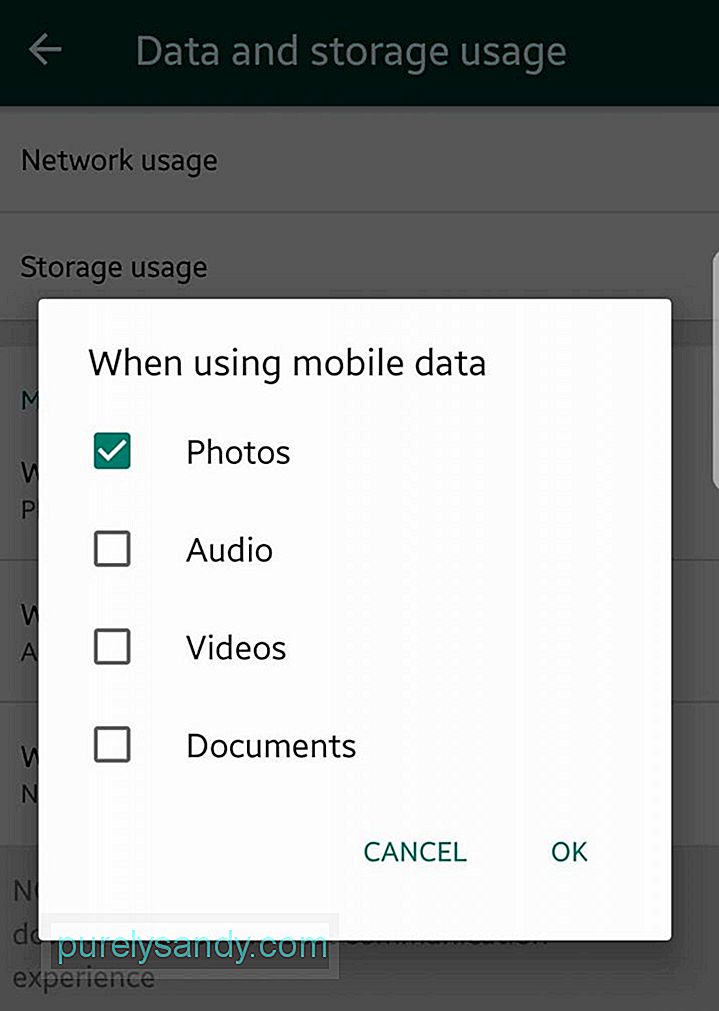
வாட்ஸ்அப்பைப் பயன்படுத்தும் போது, மொபைல் தரவுடன் இணைக்கப்படும்போது தானாக பதிவிறக்குவதை முடக்குவதன் மூலம் தரவு நுகர்வு மற்றும் பேட்டரி மற்றும் சிபியு பயன்பாட்டைக் குறைக்கலாம். வீடியோக்கள், புகைப்படங்கள், ஆவணங்கள் மற்றும் ஆடியோ உள்ளிட்ட வாட்ஸ்அப்பில் அனுப்பப்பட்ட மீடியாவை தானாக பதிவிறக்குவதிலிருந்து இது உங்கள் சாதனத்தைத் தடுக்கும். ஆனால், வழக்கம்போல அறிவிப்புகள் மற்றும் செய்திகளைப் பெறுவீர்கள் என்பதில் உறுதியாக இருங்கள். நீங்கள் பெறும் கோப்புகளை கைமுறையாக பதிவிறக்கவும் தேர்வு செய்யலாம். மொபைல் தரவைப் பயன்படுத்தும் போது தானாக பதிவிறக்குவதை முடக்க:
- அமைப்புகள் & gt; தரவு மற்றும் சேமிப்பக பயன்பாடு & ஜிடி; மொபைல் தரவைப் பயன்படுத்தும் போது .
- எல்லா கோப்பு வகைகளையும் (புகைப்படங்கள், ஆடியோ, வீடியோக்கள் மற்றும் ஆவணங்கள்) தானாக பதிவிறக்குவதை முடக்க விரும்பினால், அவை சரிபார்க்கப்படவில்லை என்பதை உறுதிப்படுத்தவும். நிச்சயமாக, இந்த கோப்பு வகைகளில் சில தானாகவே பதிவிறக்கம் செய்ய விரும்பினால் தேர்வு செய்ய உங்களுக்கு சுதந்திரம் உள்ளது. அவர்களுக்கு அருகிலுள்ள பெட்டியை சரிபார்க்கவும்.
- இப்போது, நீங்கள் சரிபார்க்கப்படாத கோப்புகளுக்கு, தேவைக்கேற்ப அவற்றைப் பதிவிறக்கலாம். நீங்கள் பதிவிறக்கம் செய்து பார்க்க விரும்பும் கோப்பை மட்டும் தட்டவும்.
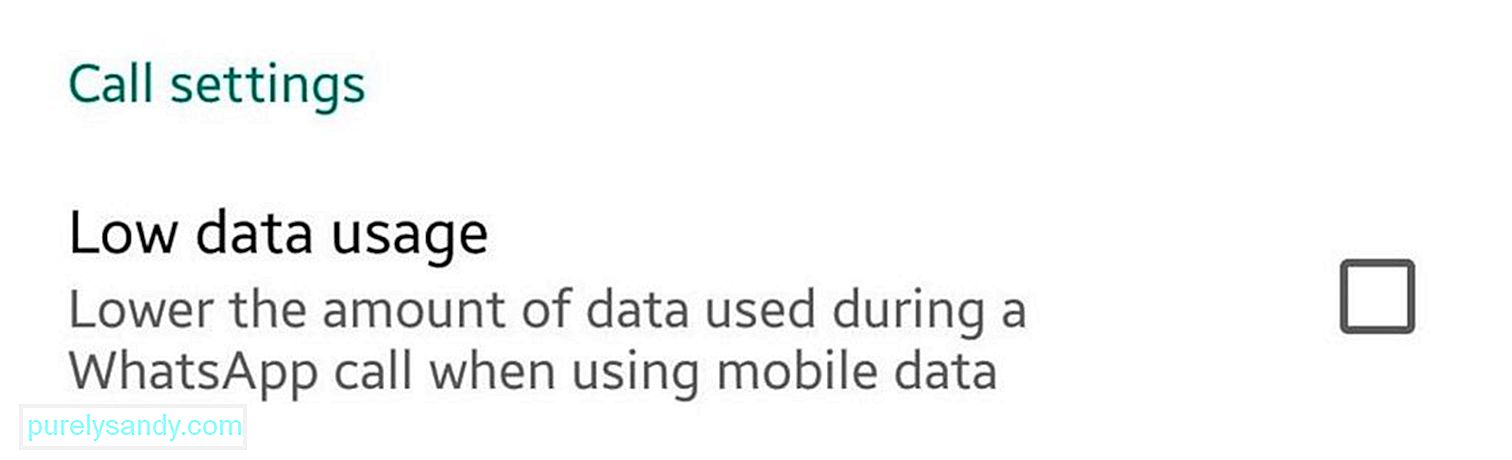
நீங்கள் தெரிந்து கொள்ள வேண்டிய மற்றும் பயன்படுத்த வேண்டிய மற்றொரு வாட்ஸ்அப் ஹேக் குறைந்த தரவு பயன்பாட்டு அம்சம். நீங்கள் அடிக்கடி வாட்ஸ்அப் வழியாக அழைப்புகளை எடுக்கும்போது இது மிகவும் பயனுள்ளதாக இருக்கும். உங்கள் குடும்பத்தினருடனும் நண்பர்களுடனும் இணைந்திருக்கும்போது சில அலைவரிசையை சேமிக்க விரும்பினால், குறைந்த தரவு பயன்பாட்டை செயல்படுத்தவும். அமைப்புகள் & gt; தரவு மற்றும் சேமிப்பக பயன்பாடு & ஜிடி; குறைந்த தரவு பயன்பாடு . வாட்ஸ்அப் அழைப்புகளில் பயன்படுத்தப்படும் தரவைக் குறைக்க தேர்வுப்பெட்டியைத் தட்டவும்.
வாட்ஸ்அப் தரவை எவ்வாறு பயன்படுத்துகிறது என்பதை அறியவும்இருப்பினும், தரவு பயன்பாட்டுக்கு ஏற்ப, வாட்ஸ்அப் மூலம் எவ்வளவு தரவு நுகரப்படுகிறது என்பதை நீங்கள் அறிந்து கொள்ளலாம். உங்கள் Android சாதனத்தின் உள்ளமைக்கப்பட்ட தரவு பயன்பாட்டு டிராக்கரைப் பற்றி நாங்கள் பேசவில்லை, இது நீங்கள் பயன்படுத்தும் பயன்பாடுகளால் நுகரப்படும் தரவின் பொதுவான உணர்வை மட்டுமே தருகிறது. வாட்ஸ்அப் அதன் டிராக்கரைக் கொண்டுள்ளது, இது வகை அடிப்படையில் தரவு பயன்பாட்டை உடைக்கிறது. இந்த வழியில், அழைப்புகள் அல்லது நிலை புதுப்பிப்புகளில் நீங்கள் அதிக தரவை செலவிடுகிறீர்களா என்பதை நீங்கள் தீர்மானிக்க முடியும்.
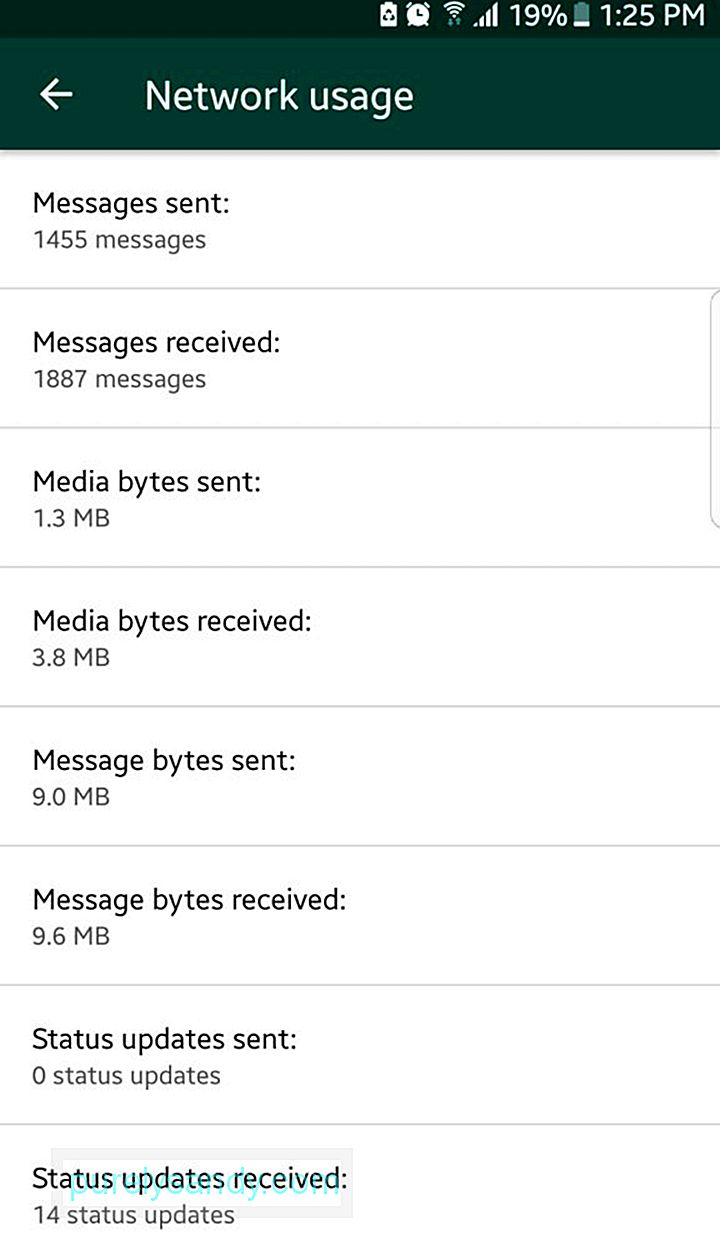
இந்த விவரங்களைக் காண, அமைப்புகள் & gt; தரவு மற்றும் சேமிப்பக பயன்பாடு & ஜிடி; பிணைய பயன்பாடு . ரோமிங், நிலை புதுப்பிப்புகள், அழைப்புகள், செய்திகள் மற்றும் கூகிள் டிரைவிற்கான தரவு நுகர்வு தகவலையும், ஒட்டுமொத்த பயன்பாட்டையும் காண்பீர்கள்.
சேமிப்பக பயன்பாடு குறித்த சில பொருத்தமான தகவல்களையும் வாட்ஸ்அப் உங்களுக்குக் காண்பிக்கும். இது தொடர்புகள் அல்லது குழுக்களுக்கு ஏற்ப கோப்புகளை வரிசைப்படுத்தலாம், மேலும் அவற்றுக்கிடையே நீங்கள் பரிமாறிக்கொண்ட பொருட்களின் ஒட்டுமொத்த அளவின் அடிப்படையில் அவற்றை வரிசைப்படுத்தலாம். அமைப்புகள் & gt; தரவு மற்றும் சேமிப்பக பயன்பாடு & ஜிடி; சேமிப்பு பயன்பாடு . இங்கே, உங்களுக்கு அதிகமான கோப்புகளை (புகைப்படங்கள், வீடியோக்கள், ஆவணங்கள் போன்றவை) அனுப்பியிருப்பதை நீங்கள் காண்பீர்கள்
சேமிப்பகத்திலிருந்து கோப்புகளை அழிக்கவும்உங்கள் தொடர்புகளில் உங்கள் வாட்ஸ்அப்பின் சேமிப்பிடத்தை யார் அதிகம் பயன்படுத்துகிறார்கள் என்பது இப்போது உங்களுக்குத் தெரியும் அந்த எண்கள் மற்றும் கோப்புகளைப் பார்ப்பதை விட அதிகமாக செய்ய முடியும். பட்டியலில் உள்ள ஒவ்வொரு தொடர்புகள் மற்றும் குழுக்களுக்காக உருவாக்கப்பட்ட ஒவ்வொரு கோப்புறையையும் நீங்கள் சரிபார்த்து, எந்த வகையான கோப்புகளை நீக்க வேண்டும் என்பதை தீர்மானிக்கலாம், இதனால் நீங்கள் சில சேமிப்பக இடத்தை அழிக்க முடியும்.
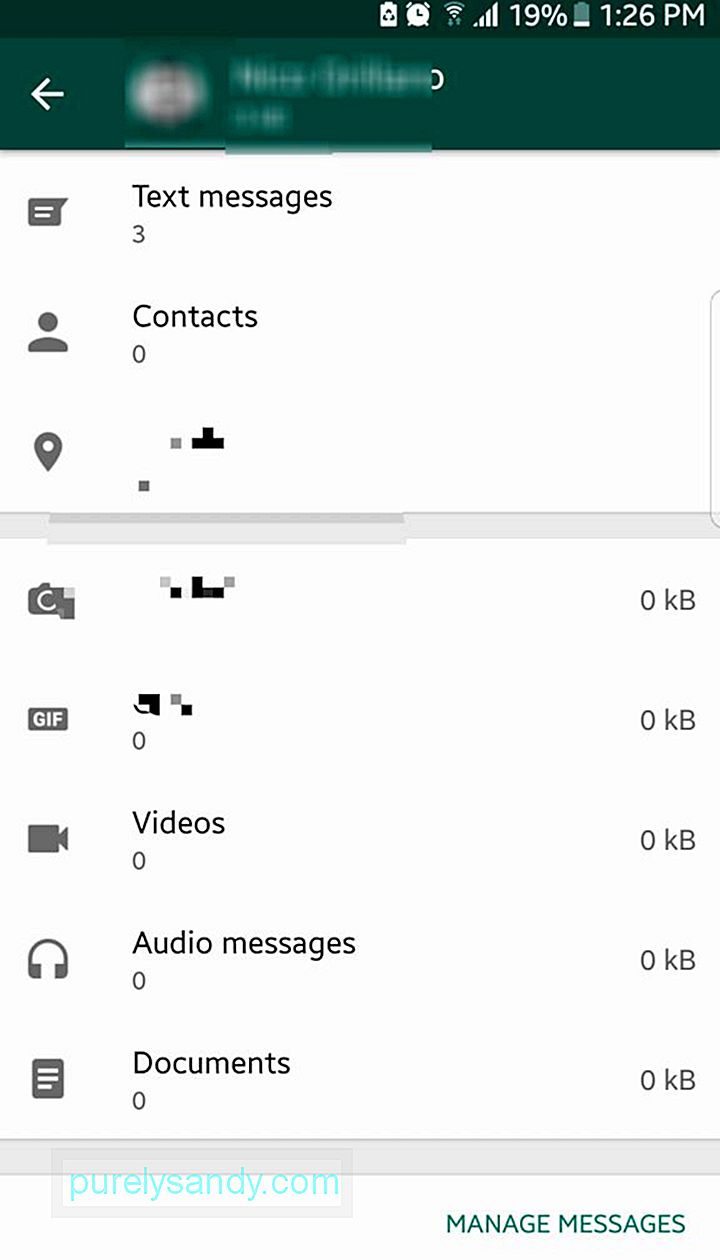
அமைப்புகளில் இருக்கும்போது & gt; தரவு மற்றும் சேமிப்பக பயன்பாடு & ஜிடி; சேமிப்பக பயன்பாடு , தொடர்பு அல்லது குழுவைத் தட்டவும். குறிப்பிட்ட தொடர்புக்கு ஒதுக்கப்பட்ட சேமிப்பகத்தின் மேலும் முறிவை இங்கே காண்பீர்கள். வகைகளை சுத்தம் செய்யத் தொடங்க, செய்திகளை நிர்வகி என்பதைத் தட்டவும். ஒவ்வொரு வகையிலும் இப்போது தேர்வுப்பெட்டிகள் தோன்றும். நீங்கள் நீக்க விரும்பும்வற்றைத் தட்டவும். பெரும்பாலான நேரங்களில், வீடியோக்கள் அதிக இடத்தை எடுத்துக்கொள்வதால் நீங்கள் அதைத் தொடங்கலாம். ஒரு நினைவூட்டல், இருப்பினும்:
முக்கியமான கோப்புகளை இழப்பதைத் தவிர்ப்பதற்காக கோப்புகளை நீக்குவதற்கு முன்பு உங்கள் செய்திகளை முதலில் மதிப்பாய்வு செய்துள்ளீர்கள் என்பதை உறுதிப்படுத்திக் கொள்ளுங்கள்.
கணக்கு அறிக்கைக்கான கோரிக்கைவாட்ஸ்அப் ஒரு முழுமையான சமூக ஊடகமாக இருக்காது பயன்பாடு, ஆனால் இது பேஸ்புக் போன்ற உங்கள் கணக்கு தகவல் மற்றும் அமைப்புகளைக் கொண்ட ஒரு ZIP கோப்பையும் உங்களுக்கு வழங்க முடியும். இது உங்கள் சுயவிவர புகைப்படத்தைத் தவிர்த்து செய்திகளையும் பிற கோப்புகளையும் சேர்க்காது.
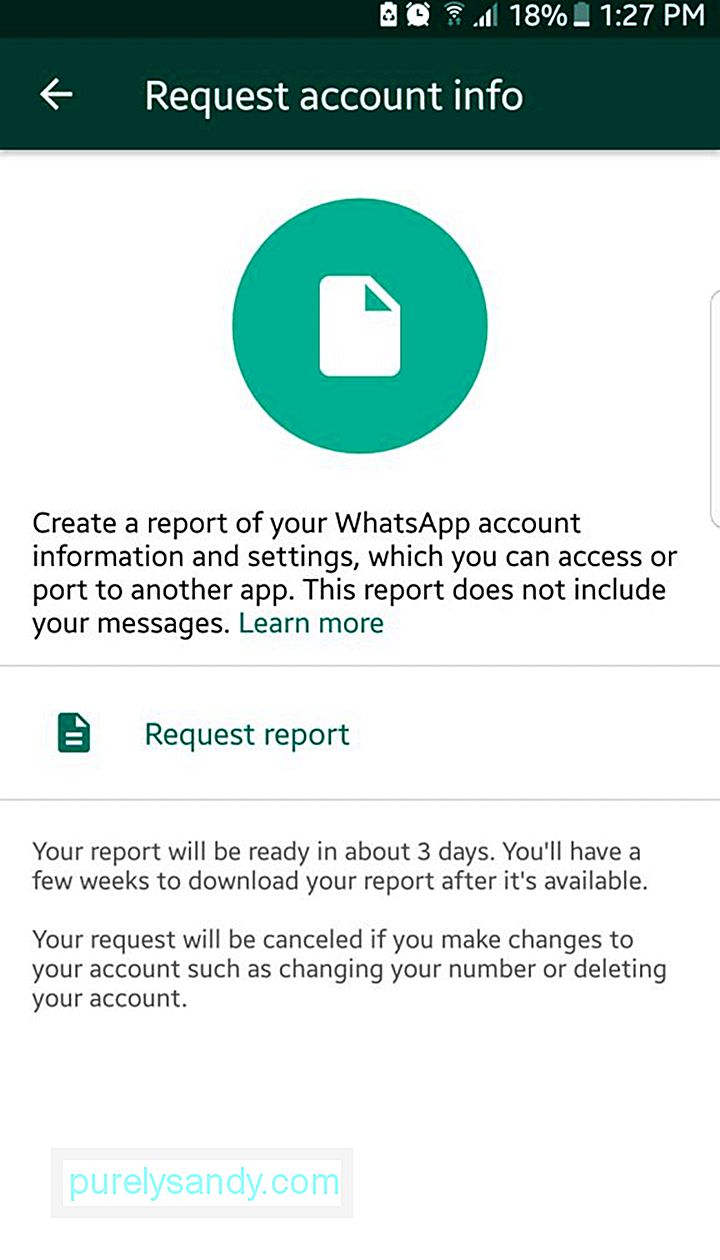
கணக்கு அறிக்கையை கோர, அமைப்புகள் & gt; கணக்கு & gt; கணக்குத் தகவலைக் கோருங்கள் . கோரிக்கை அறிக்கையைத் தட்டவும். இருப்பினும், அறிக்கையை உடனடியாகப் பெற எதிர்பார்க்க வேண்டாம். உங்களுக்கு மின்னஞ்சல் அனுப்புவதற்கு இரண்டு முதல் மூன்று நாட்களுக்கு இடையில் நீங்கள் எங்கும் காத்திருக்க வேண்டும். உங்கள் கணக்கை நீக்க முடிவு செய்தால் அல்லது இணைக்கப்பட்ட மொபைல் எண் மற்றும் சாதனத்தை மாற்ற முடிவு செய்தால் அறிக்கை கோரிக்கை ரத்து செய்யப்படும் என்பதை நினைவில் கொள்க. மேலும், நீங்கள் வாட்ஸ்அப்பில் அறிக்கையைப் பார்க்க முடியாது. நீங்கள் ZIP கோப்பை பிரித்தெடுத்து அதை கணினியில் பார்க்க வேண்டும்.
உங்களுக்கும் மற்றவர்களுக்கும் அரட்டை பதிவுகளை அனுப்புங்கள்அரட்டை வரலாற்றை மேகக்கணிக்கு காப்புப்பிரதி எடுக்க வாட்ஸ்அப் அனுமதிக்கிறது என்பதை நீங்கள் ஏற்கனவே அறிந்திருக்கலாம், ஆனால் உங்களால் முடியும் என்று உங்களுக்குத் தெரியுமா? ஒரு குறிப்பிட்ட அரட்டை பதிவை உங்களுக்கோ அல்லது ஒருவருக்கோ மின்னஞ்சல் வழியாக அனுப்பலாமா?
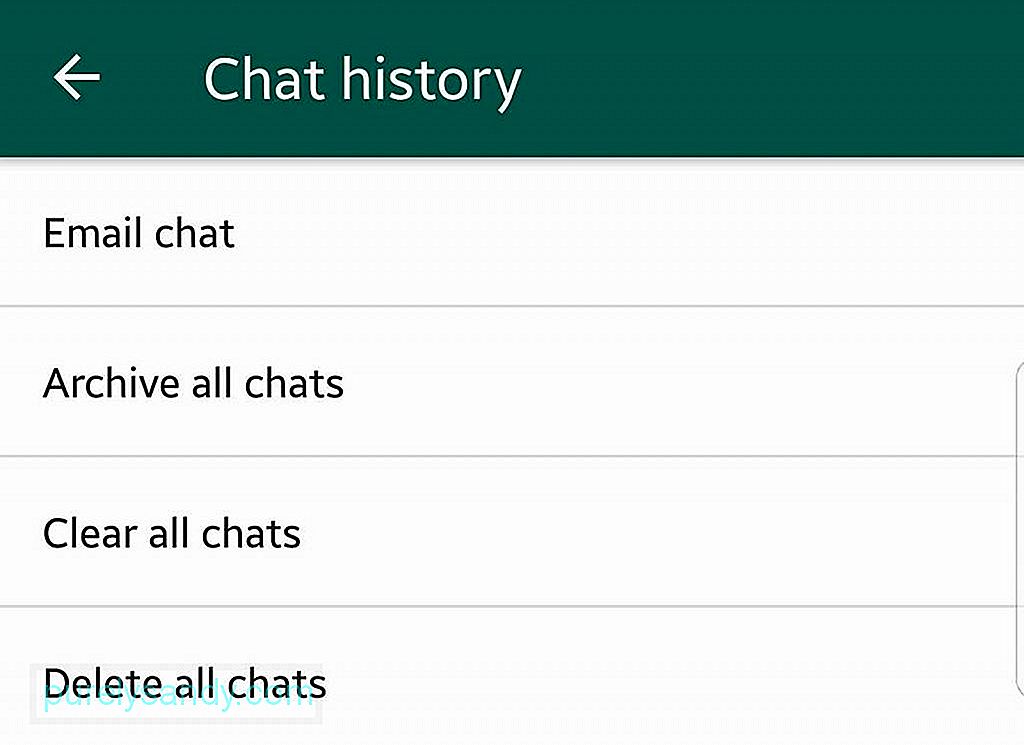
இதைச் செய்ய, உங்கள் வாட்ஸ்அப்பின் அமைப்புகள் & gt; அரட்டைகள் & ஜிடி; அரட்டைகளின் வரலாறு . மின்னஞ்சல் அரட்டையைத் தட்டவும் . உங்கள் அரட்டைகளின் பட்டியலுக்கு நீங்கள் அழைத்துச் செல்லப்படுவீர்கள். இங்கிருந்து, நீங்கள் எந்த அரட்டை நூலை மின்னஞ்சல் செய்ய விரும்புகிறீர்கள் என்பதை தேர்வு செய்யலாம். நீங்கள் மீடியாவைச் சேர்க்கப் போகிறீர்களா அல்லது ஈமோஜிகளை வழங்கும் உரை உள்ளடக்கத்தை அனுப்பப் போகிறீர்களா என்று கேட்கப்படும். பிந்தையதைத் தேர்ந்தெடுப்பது பதிவின் அளவை குறைந்தபட்சமாக வைத்திருக்கும். உங்கள் இயல்புநிலை மின்னஞ்சல் பயன்பாட்டிற்கு அழைத்துச் செல்லப்படுவீர்கள். மின்னஞ்சல் வரைவு அல்லது இசையமைப்பாளரில் ஏற்கனவே இணைக்கப்பட்டுள்ள .txt அரட்டை பதிவை நீங்கள் காண வேண்டும். மற்ற மின்னஞ்சல்களைப் போலவே நீங்கள் இப்போது மின்னஞ்சலை அனுப்பலாம்.
இரண்டு-படி சரிபார்ப்பை இயக்குஇயல்பாக, நீங்கள் Android சாதனங்களுக்கு இடையில் மாறி, வாட்ஸ்அப்பில் நிறுவி உள்நுழையும்போது, உங்கள் மொபைல் எண்ணையும் ஒரு முறை பின்னையும் உள்ளிடுமாறு கேட்கப்படுவீர்கள், அது உங்கள் எண்ணுக்கு அனுப்பப்படும். இது பொதுவாக பாதுகாப்பானது, ஆனால் இதில் உள்ள சிக்கல் என்னவென்றால், ஒரு தீங்கிழைக்கும் நபர் உங்கள் சிம்மைப் பிடிக்கும்போது, அவர்கள் அதை மற்றொரு சாதனத்தில் செருகலாம், மேலும் அவர்கள் ஒரு முறை பின்னைப் பெறுவார்கள்.
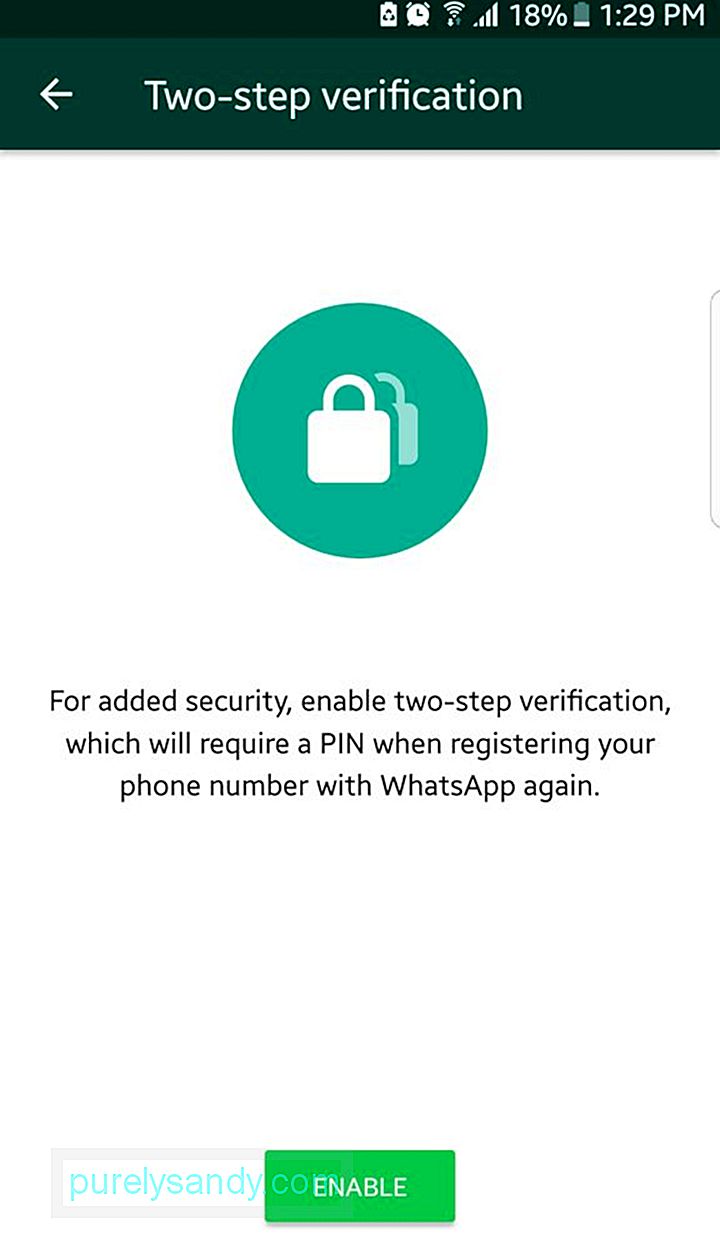
இரண்டு-படி சரிபார்ப்புடன், நீங்கள் புதிய சாதனத்தை பின் குறியீட்டைப் பயன்படுத்தி சரிபார்க்க வேண்டும். அம்சத்தை இயக்க, அமைப்புகள் & gt; கணக்கு & gt; இரண்டு-படி சரிபார்ப்பு . ஆறு இலக்க PIN ஐ உருவாக்கும்படி கேட்கப்படுவீர்கள், மேலும் உங்கள் PIN ஐ மறக்கும்போது மீட்பு மின்னஞ்சலை உள்ளிடவும்.
முகப்புத் திரையில் ஒரு தொடர்பு குறுக்குவழியைச் சேர்க்கவும்நீங்கள் செய்தி அனுப்புகிறீர்களா அல்லது அடிக்கடி வாட்ஸ்அப் வழியாக அழைக்கிறீர்களா? விரைவான மற்றும் எளிதான அணுகலுக்காக அவற்றை உங்கள் முகப்புத் திரையில் சேர்க்கலாம். உங்கள் சாதனத்தின் முகப்புத் திரையில் அரட்டையைச் சேர்க்க, அதைத் திறந்து, மெனுவைத் தட்டவும் (மேல்-வலது மூலையில் மூன்று-புள்ளி ஐகான்). மேலும் & gt; குறுக்குவழியைச் சேர்க்கவும் . உறுதிப்படுத்த “சேர்” என்பதைத் தட்டவும்.
வாசிப்பு அறிவிப்புகளை முடக்குபேஸ்புக்கில் “பார்த்த” அறிவிப்பு இருந்தால், “பார்த்த-மண்டல” என்ற சொல் முதன்மையாக உருவானது, வாட்ஸ்அப்பில் நீல காசோலை ஐகான் உள்ளது, அது உங்களுக்கு ஏற்கனவே உள்ளது உங்களுக்கு அனுப்பப்பட்ட செய்தியைப் பார்த்து படிக்கவும். அந்த நீல காசோலை ஐகான் காட்டப்பட்ட உடனேயே நீங்கள் அவர்களுக்கு பதிலளிக்கவில்லை என்றால் மறுமுனையில் உள்ள நபர் அதை எதிர்மறையாக எடுத்துக் கொள்ளலாம். ஒருவருக்கு பதிலளிக்க வேண்டிய கட்டாயத்தில் நீங்கள் விரும்பாத சூழ்நிலையிலும், அவர்களின் செய்தியைப் பார்த்து பதிலளிக்கும் வரை அவர்கள் காத்திருப்பதைப் பற்றி குற்ற உணர்ச்சியுடன், நீங்கள் வாசிப்பு ரசீதுகளை முடக்கலாம்.
< ul>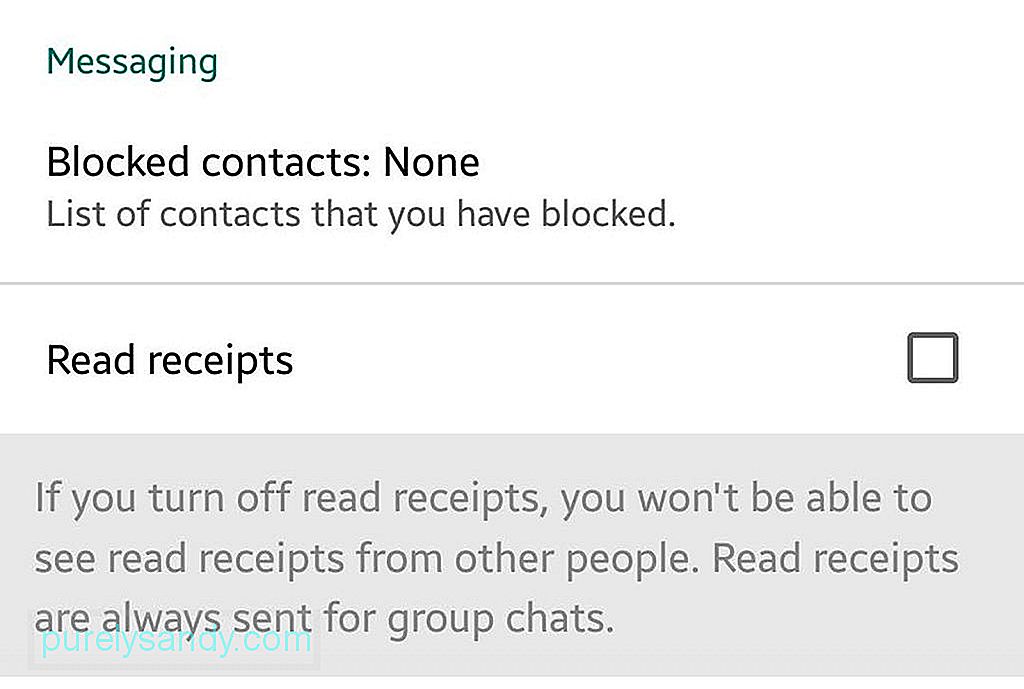
- அமைப்புகள் & gt; கணக்கு & gt; தனியுரிமை .
- “ரசீதுகளைப் படியுங்கள்” என்பதற்கு அருகிலுள்ள பெட்டியைத் தேர்வுசெய்யவும். / p> உங்கள் குழுவில் யார் ஏற்கனவே அரட்டை குழு செய்திகளைப் படித்திருக்கிறார்கள் என்பதை அறிந்து கொள்ளுங்கள்
சனிக்கிழமை இரவு உங்கள் அழைப்பை குழுவில் யார் ஏற்கனவே பார்த்திருக்கிறார்கள் என்பதை அறிய விரும்புகிறீர்களா? உங்கள் செய்தியைத் தட்டி வைத்திருப்பதன் மூலம் முன்னிலைப்படுத்தவும், பின்னர் மூன்று-புள்ளி மெனு ஐகானைத் தட்டவும். “தகவல்” என்பதைத் தட்டவும். உங்கள் செய்தியை ஏற்கனவே பார்த்தவர் யார் என்பதை இப்போது நீங்கள் காண்பீர்கள்.
கடைசியாக பார்த்த அம்சத்தை முடக்குவாட்ஸ்அப்பில் நீங்கள் கடைசியாக ஆன்லைனில் இருந்தபோது மற்றவர்களுக்குத் தெரிந்த யோசனை பிடிக்கவில்லையா? “கடைசியாகப் பார்த்த” அம்சத்தை நீங்கள் முடக்கலாம் அல்லது இந்த தகவலை யார் பார்ப்பார்கள் என்பதைக் குறைக்கலாம். கணக்கு & gt; தனியுரிமை << /
- தட்டவும் கடைசியாக பார்த்தது . , அல்லது யாரும் இல்லையா?
- அமைப்புகள் & gt; கணக்கு & gt; தனியுரிமை <<>
- செய்தியிடல் பகுதிக்கு கீழே உருட்டவும்.
- தடுக்கப்பட்ட தொடர்புகளைத் தட்டவும்.
- மேல்-வலது மூலையில் சேர் ஐகானைத் தட்டவும்.
- நீங்கள் தொடர்புகள் பக்கத்திற்கு அழைத்துச் செல்லப்படுவீர்கள். வாட்ஸ்அப்பில் உங்களுக்கு செய்தி அனுப்புவதைத் தடுக்க விரும்பும் நபர்களைச் சரிபார்க்கவும்.
- உங்கள் சாதனத்தில் இருப்பிட சேவைகள் அல்லது ஜி.பி.எஸ் இயக்கப்பட்டிருப்பதை உறுதிப்படுத்திக் கொள்ளுங்கள்.
- உங்கள் சாதனத்தின் இருப்பிட சேவைகள் அல்லது ஜி.பி.எஸ்ஸைப் பயன்படுத்த நீங்கள் வாட்ஸ்அப் அனுமதி அளிக்கிறீர்கள் என்பதை உறுதிப்படுத்திக் கொள்ளுங்கள்.
- உங்கள் இருப்பிடத் தகவலை அனுப்ப விரும்பும் நபருடன் உங்கள் அரட்டையைத் திறக்கவும். புலம்.
- இருப்பிடத்தைத் தேர்வுசெய்க.
- உங்கள் தற்போதைய இருப்பிடத்தை அனுப்பு என்பதைத் தட்டவும்.
- உங்கள் நிகழ்நேர இருப்பிடத்தைக் கண்காணிக்க விரும்பும் நபருடன் உங்கள் அரட்டையைத் திறக்கவும்.
- செய்தி புலத்தில் பேப்பர் கிளிப் ஐகானைத் தட்டவும்.
- இருப்பிடத்தைத் தேர்வுசெய்க.
- நேரடி இருப்பிடத்தைப் பகிர் என்பதைத் தட்டவும்.
- உங்களைக் கண்காணிக்க நபரை அனுமதிக்கும் ஒரு காலத்தைக் குறிப்பிடவும். இது 15 நிமிடங்கள் முதல் 8 மணி நேரம் வரை இருக்கும். நீங்கள் இதை அமைத்திருந்தாலும், நேரடி இருப்பிட கண்காணிப்பை கைமுறையாக முடிக்கலாம்.
உண்மையாக இருக்கட்டும்: எல்லோரையும் எப்போதும் விரும்ப முடியாது. சில நேரங்களில், நச்சு நபர்களிடமிருந்து உங்களை ஒதுக்கி வைக்க விரும்புகிறீர்கள். உங்கள் வாட்ஸ்அப்பை இந்த வகை நபர்களிடமிருந்து தடுப்பதன் மூலம் அவர்களை இலவசமாக வைத்திருக்க முடியும். எப்படியிருந்தாலும் இது உங்கள் கணக்கு, எனவே உங்கள் வாட்ஸ்அப்பில் இருக்க தகுதியற்றவர்கள் என்று நீங்கள் நினைக்கும் நபர்களைத் தடைசெய்யலாம். உங்கள் தடுக்கப்பட்ட தொடர்புகள் பட்டியலை மதிப்பாய்வு செய்ய:
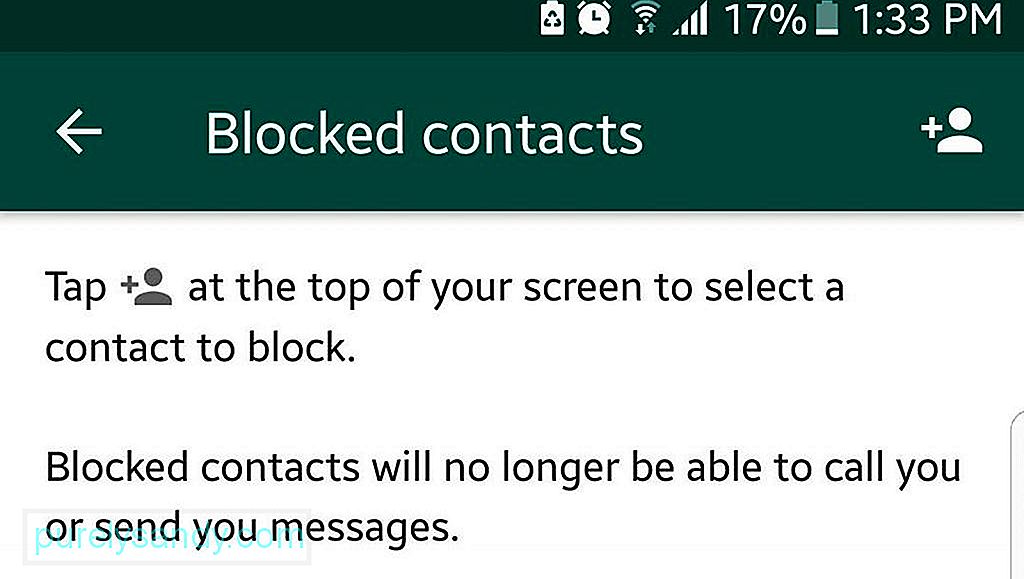
நீங்கள் மேலும் சேர்க்கலாம் இந்த பட்டியலில் உள்ளவர்கள். இங்கே எப்படி:
வாட்ஸ்அப்பில், நீங்கள் தற்போது எங்கிருக்கிறீர்கள் என்பதை அறிய உங்கள் இருப்பிடத்தின் முள் ஒன்றை யாராவது அனுப்பலாம். இதைப் பற்றி நீங்கள் ஏற்கனவே அறிந்திருக்கலாம், ஆனால் நிகழ்நேரத்தில் யாராவது உங்களைக் கண்காணிக்க அனுமதிக்க முடியும் என்பது உங்களுக்குத் தெரியுமா? இது உங்களுக்கு பயனுள்ளதாக இருக்கும் சிறந்த வாட்ஸ்அப் தந்திரங்களில் ஒன்றாகும். உங்கள் தற்போதைய இருப்பிடத்தை ஒருவருக்கு எவ்வாறு அனுப்புவது என்பது இங்கே:
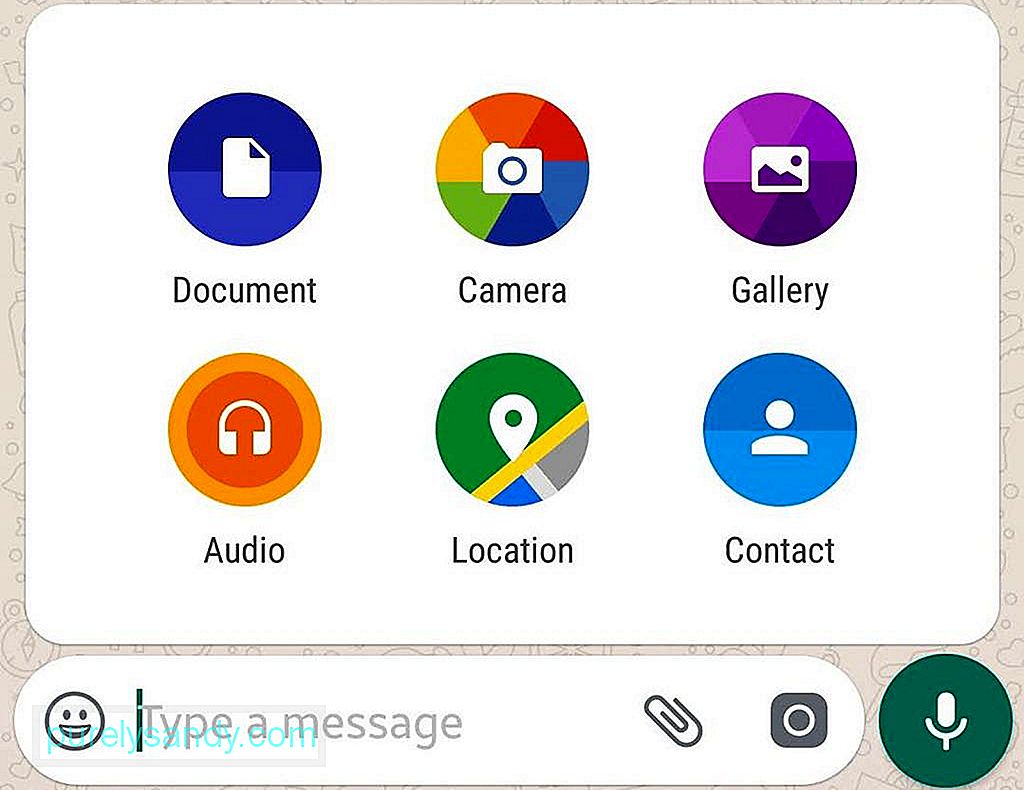
நிகழ்நேரத்தில் யாராவது உங்களைக் கண்காணிக்க அனுமதிப்பது இங்கே:
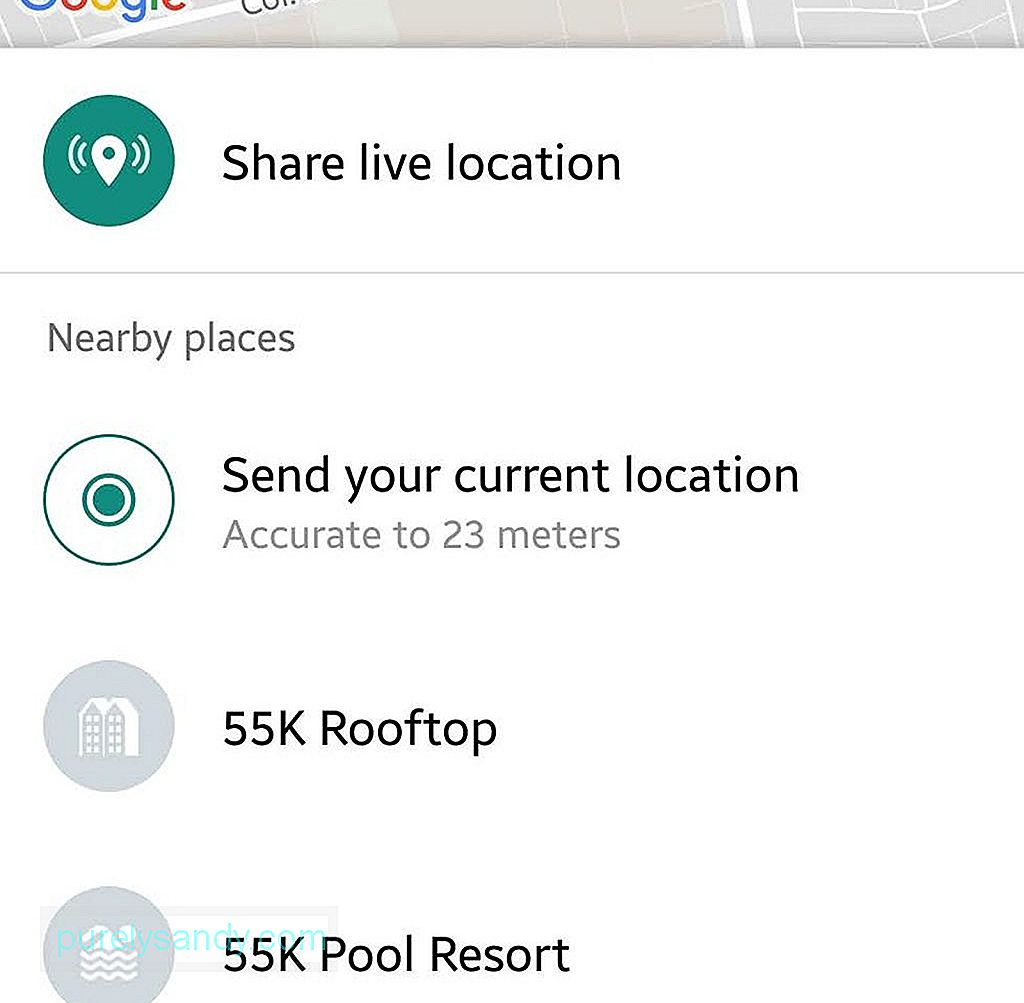
வாட்ஸ்அப் உண்மையில் அங்கு மிகவும் பயனுள்ள மற்றும் திறமையான செய்தியிடல் பயன்பாடுகளில் ஒன்றாகும். உங்கள் சாதனம் எல்லா நேரங்களிலும் சிறந்த நிலையில் இருப்பதை உறுதிசெய்வதன் மூலம் நீங்கள் அதைப் பயன்படுத்திக் கொள்ளலாம். ஆண்ட்ராய்டு கிளீனர் கருவி குப்பைக் கோப்புகளை அகற்றி, ரேம் அதிகரிப்பதன் மூலம் மற்றும் உங்கள் பேட்டரியை இன்னும் இரண்டு மணி நேரம் வரை நீட்டிப்பதன் மூலம் அதைச் செய்ய உதவும்.
YouTube வீடியோ: உங்கள் Android சாதனத்தில் நீங்கள் செய்யக்கூடிய சிறந்த வாட்ஸ்அப் தந்திரங்கள்
09, 2025

